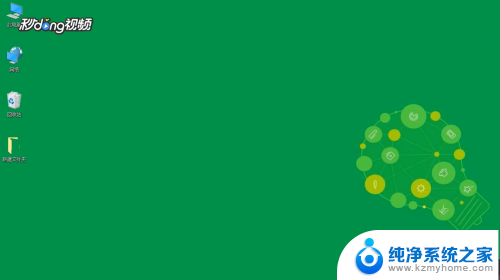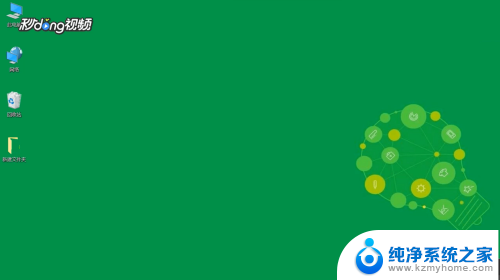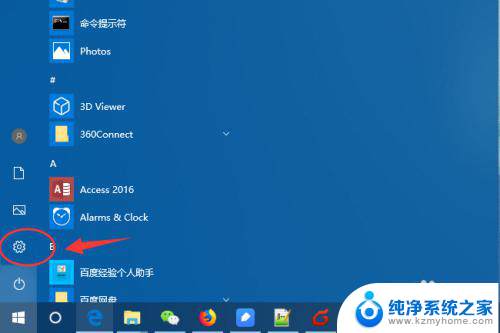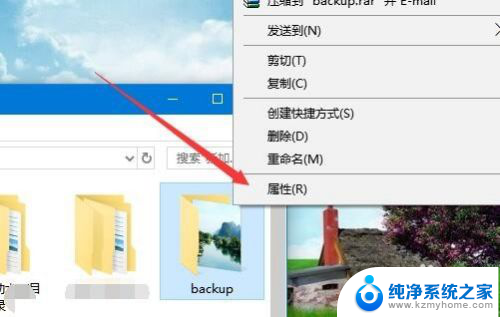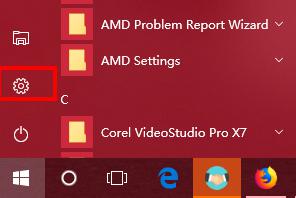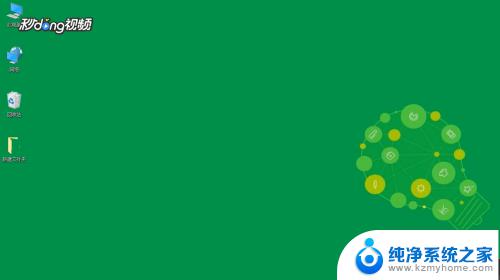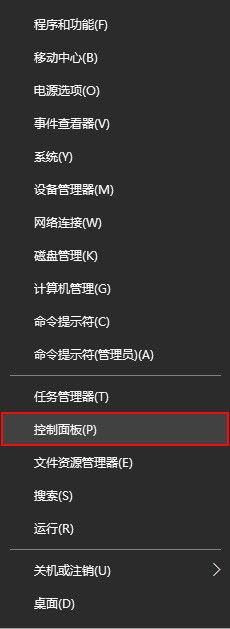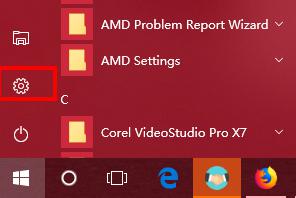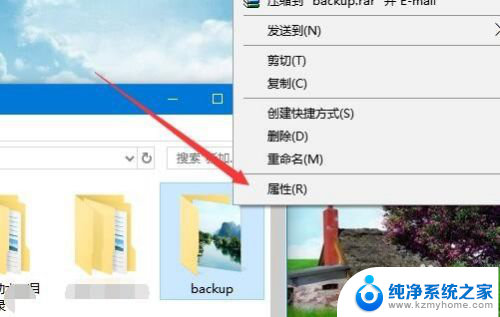网络共享权限设置方法 Win10网络共享设置详解
更新时间:2024-09-12 15:49:51作者:jiang
Win10网络共享设置是指在Windows 10操作系统中,用户可以通过设置共享权限来控制文件和文件夹的访问权限,通过网络共享设置,用户可以方便地与他人共享文件和资源,实现信息的共享和传递。在Win10网络共享设置中,用户可以根据自身需求,灵活地调整共享权限,确保数据的安全性和保密性。本文将详细介绍Win10网络共享设置的方法和步骤,帮助用户更好地管理和控制文件共享权限。
Win10网络共享设置的方法步骤
1、在需要共享的文件夹或者是打印机上点鼠标右键,在弹出菜单中选择“共享”中的“特定用户”;
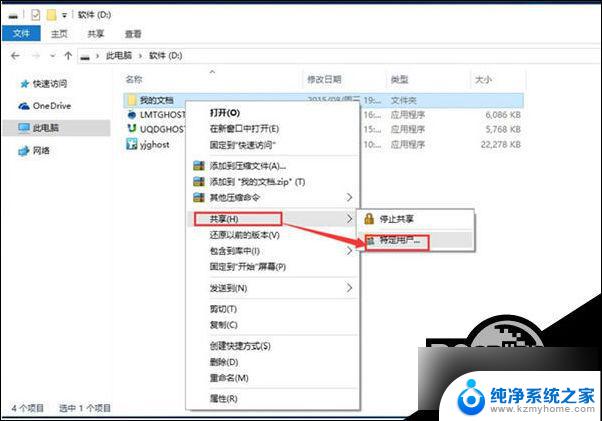
2、添加用户,如果对局域网内所有用户开放,添加Everyone用户。
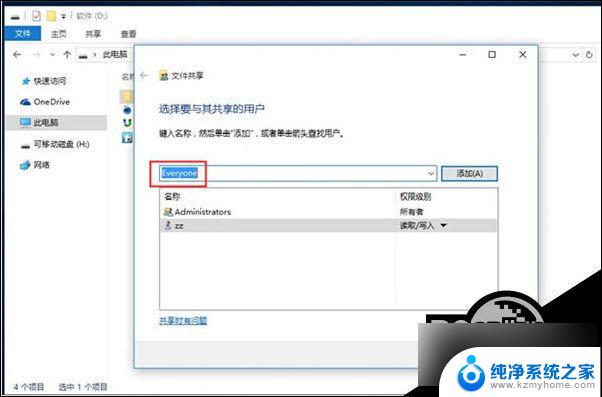
3、设置权限,根据需要设置用户读写权限。
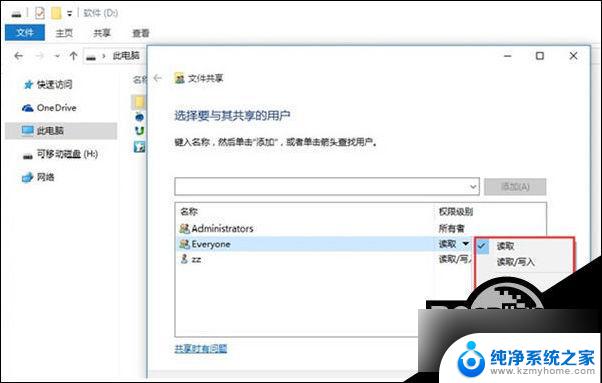
4、文件共享设置完成。
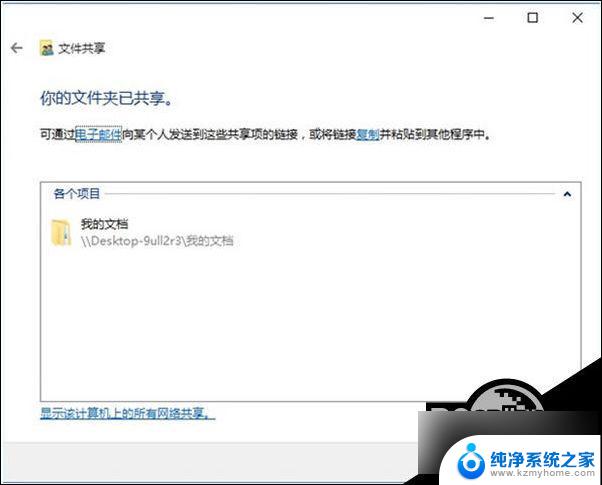
以上就是网络共享权限设置方法的全部内容,有遇到这种情况的用户可以按照小编的方法来进行解决,希望能够帮助到大家。